SharePoint’te site oluşturma
Site oluşturma
-
SharePoint başlangıç sayfasında + Site oluştur'u seçin.
-
Sihirbazda:
-
Bir Ekip sitesi mi yoksa İletişim sitesi mi oluşturmak istediğinizi seçin.
-
Site için ad (ve isterseniz bir açıklama) girin.
-
Düzenle

Önemli: Site adresinde izin verilen simgeler yalnızca alt çizgi, kısa çizgi, tek tırnak ve noktadır ve adres nokta ile başlayamaz veya bitemez.
-
Site bilgilerinizin duyarlılık düzeyini seçin.
-
Grubun genel mi yoksa özel mi olacağını seçin (bir Ekip sitesi oluşturuyorsanız).
-
Siteniz için varsayılan dili seçip Sonraki’ye tıklayın.
-
-
Sonraki bölmede sahipleri ve üyeleri girin.
-
Son’u seçin.
Saniyeler içinde modern bir SharePoint sitesi oluşturulur ve kullanıma hazır hale gelir. Bir ekip sitesi seçtiğinizde, bir Microsoft 365 grubu da oluşturulur.
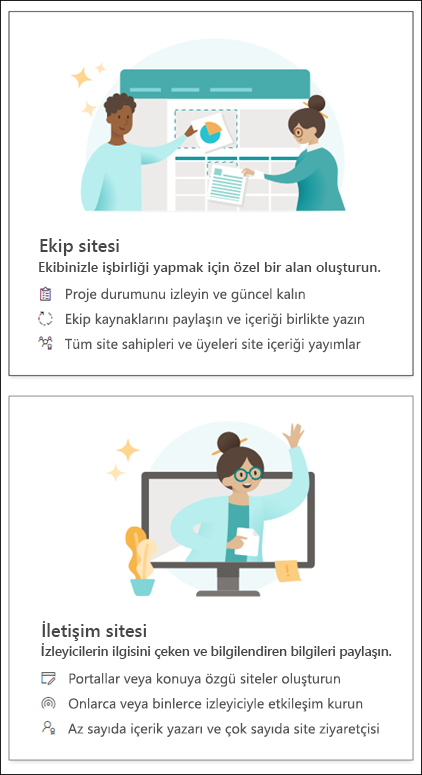
Liste veya belge kitaplığı ekleme
-
Liste veya kitaplığı eklemek istediğiniz siteyi açın.
-
Yeni’yi seçin.
-
Liste veya Belge kitaplığı’nı seçin.
-
Oluştur bölmesinde:
-
Liste veya kitaplık için bir ad (ve isterseniz bir açıklama) yazın.
-
Oluştur’u seçin.
-
Gördüğünüzü değiştirmek için filtreleri kullanma
-
Filtrelemek istediğiniz listeye veya kitaplığa gidin.
-
Filtreler bölmesini aç’ı

-
Sunulan seçenekler arasından, listenizi veya kitaplığınızı nasıl filtrelemek istediğinizi seçin.
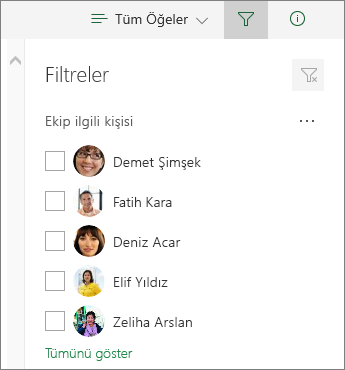
Sayfa ekleme
-
Sayfa eklemek istediğiniz siteyi açın.
-
Yeni’yi seçin.
-
Sayfa’yı seçin.
-
Bir şablon seçin, ardından Sayfa oluştur'u seçin.
-
Sayfanızın adını yazın, ardından istediğiniz diğer içerikleri ekleyin.
Metin, resim ve diğer içerikleri eklemek için web bölümlerini kullanın.
-
Hazır olduğunuzda Yayımla’yı seçin.
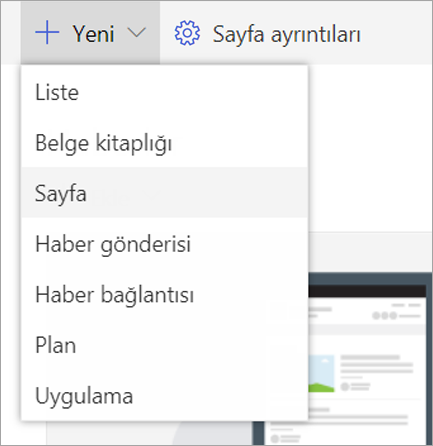
Web bölümü ekleme
-
Haber gönderinizde veya sayfanızda, içerik eklemek istediğiniz artı işaretini

-
Kullanmak istediğiniz web bölümünü seçin: Metin, Resim, Dosya görüntüleyicisi, Bağlantı vb.
-
İstediğiniz tüm web bölümlerini ekledikten sonra Yayımla’yı seçin.
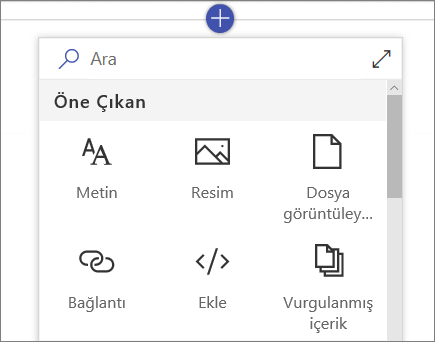
Bazı işlevler Microsoft 365’teki hedefli sürüm seçenekleriniayarlamış olan kuruluşlara aşamalı olarak sunulur. Bu, söz konusu özelliği göremeyeceğiniz veya özelliğin yardım makalelerinde açıklanandan farklı görünebileceği anlamına gelir.










